El diseño de páginas web atractivas es esencial en el actual panorama digital. Elementor, un popular Page Builder para WordPress, ofrece diversos widgets para crear diseños atractivos. Una de estas herramientas útiles es la Icon-Box, que te permite estructurar visualmente el contenido de manera atractiva. En esta guía exploraremos a fondo las funciones de la Icon-Box y te mostraremos paso a paso cómo puedes utilizarla de manera efectiva en tus proyectos.
Principales descubrimientos
- La Icon-Box utiliza iconos en lugar de imágenes, pero ofrece menos opciones de personalización.
- Se puede utilizar HTML en los campos de texto para permitir formato especial.
- Es posible personalizar el color y tamaño de los iconos, así como su alineación y efectos de desplazamiento al pasar el cursor sobre ellos.
Guía paso a paso para utilizar la Icon-Box
1. Selección de la Icon-Box
Primero abre tu editor de Elementor. Para usar la Icon-Box, simplemente arrástrala desde la lista de widgets a tu diseño. La encontrarás en el menú de Elementor en el lado izquierdo. La Icon-Box generalmente se encuentra en la sección "Elementos".
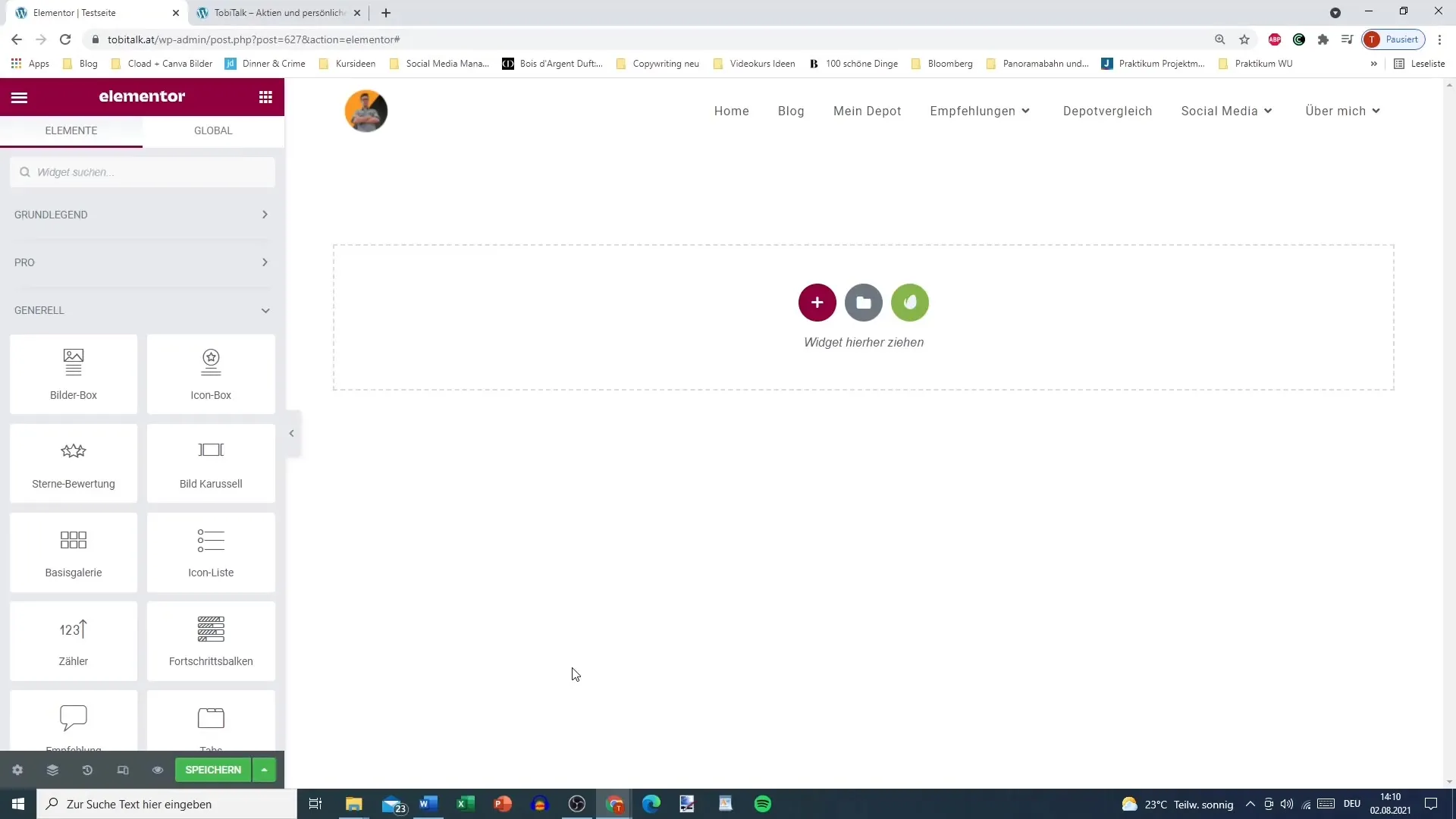
2. Entender los conceptos básicos de la Icon-Box
La Icon-Box consta de dos elementos principales: el icono y el texto. A diferencia de una imagen, donde tienes más opciones de personalización, las opciones para los iconos son algo más limitadas. El icono se muestra en el centro y debajo se encuentra el título y la descripción del texto.
3. Selección de icono y edición de texto
Después de haber insertado la Icon-Box, selecciona el icono deseado. Haz clic en el campo del icono y busca entre los iconos disponibles. Por ejemplo, elige el icono de tren para añadir un elemento temático a tu diseño.
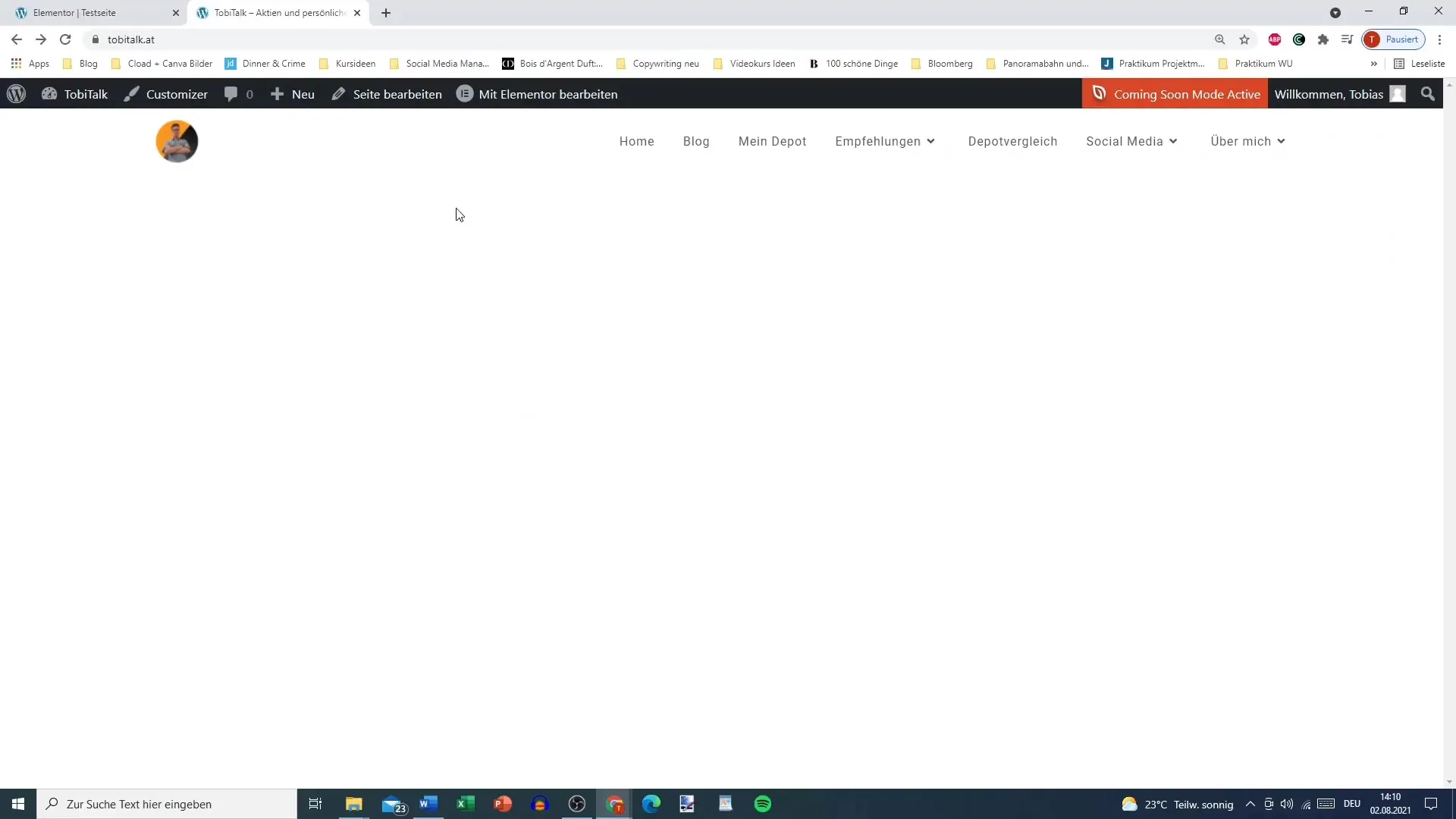
Luego agrega el título deseado y el texto de la descripción. El HTML puede ser útil aquí, por ejemplo, para iniciar una nueva línea después de un bloque de texto insertando etiquetas
.
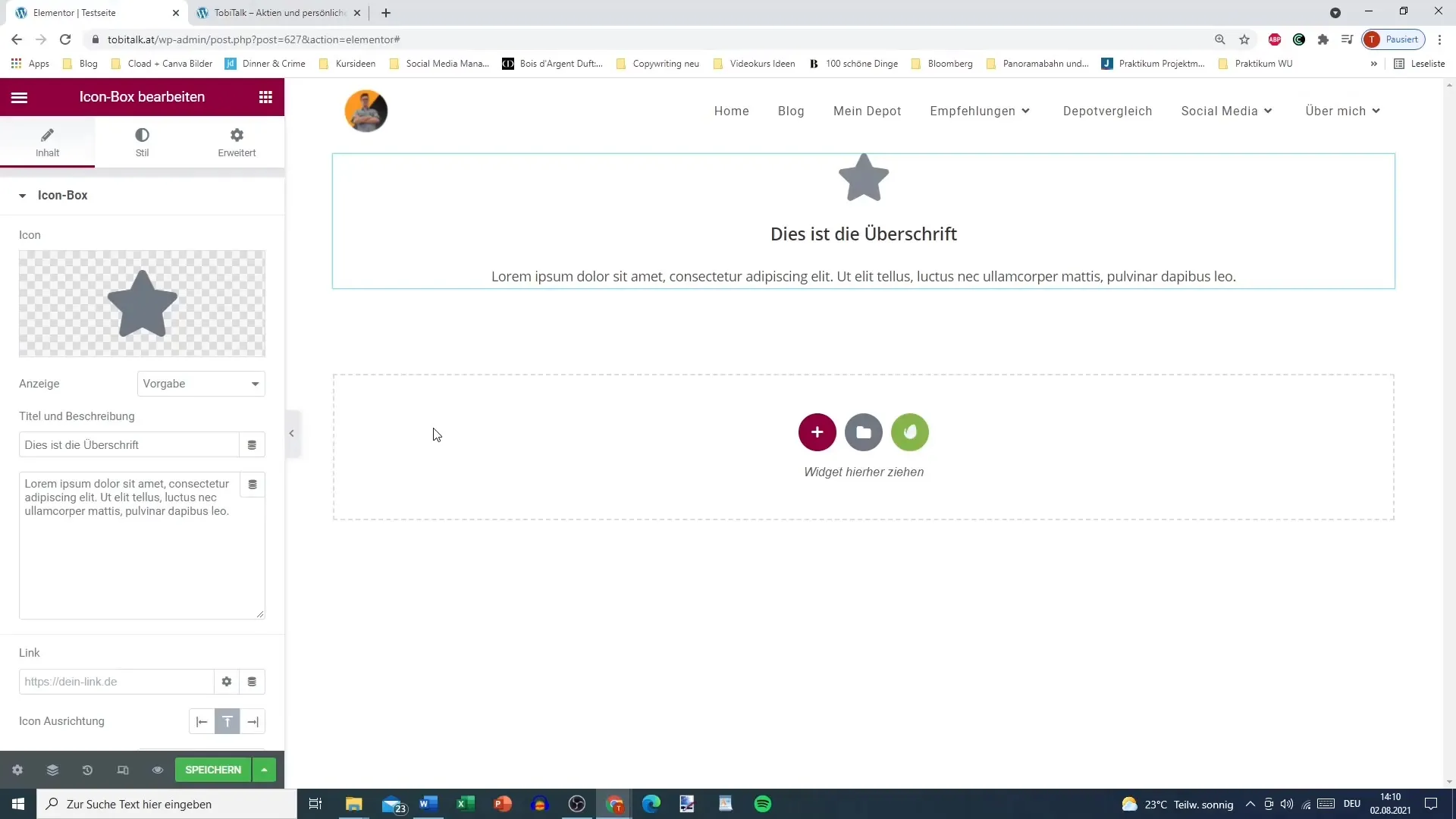
4. Ajuste de configuraciones
La Icon-Box ofrece algunas opciones de personalización, como el tamaño y color del icono. En ajustes, puedes definir cómo se alinea el icono con el texto: a la izquierda, en el centro o a la derecha. Experimenta con los espacios para que el texto se vea atractivo y ordenado.
También tienes la posibilidad de definir efectos de desplazamiento al pasar el cursor sobre el icono. Por ejemplo, podrías cambiar el color al pasar el cursor para obtener una retroalimentación visual interesante.
5. Tipografía y colores
Para mejorar la legibilidad, puedes ajustar la tipografía del texto. Cambia el tamaño de la fuente, el tipo de letra y el color para el título y el texto de la descripción. Asegúrate de que los colores combinen bien con el aspecto general de tu página web. Esto garantiza un diseño coherente.
Los colores no son las únicas opciones de personalización; también puedes controlar los espacios entre el icono, el título y la descripción. Optimiza estos espacios para aumentar la legibilidad y el equilibrio visual de la caja.
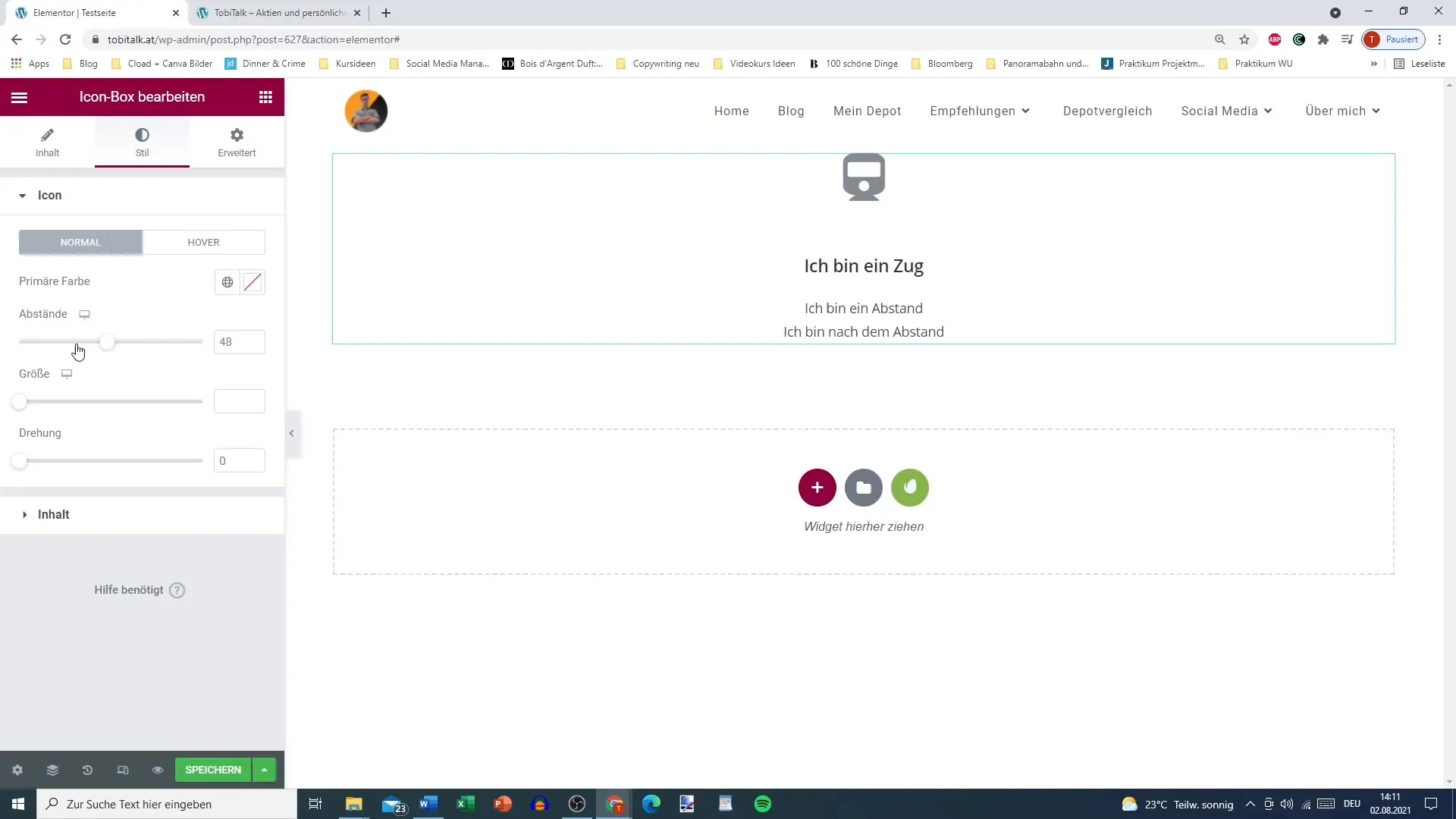
6. Guardar y previsualizar
Una vez satisfecho con tu diseño, guarda tus cambios. Para verificar su apariencia, haz clic en Previsualizar. Aquí podrás ver cómo se muestra la Icon-Box en tu sitio web.
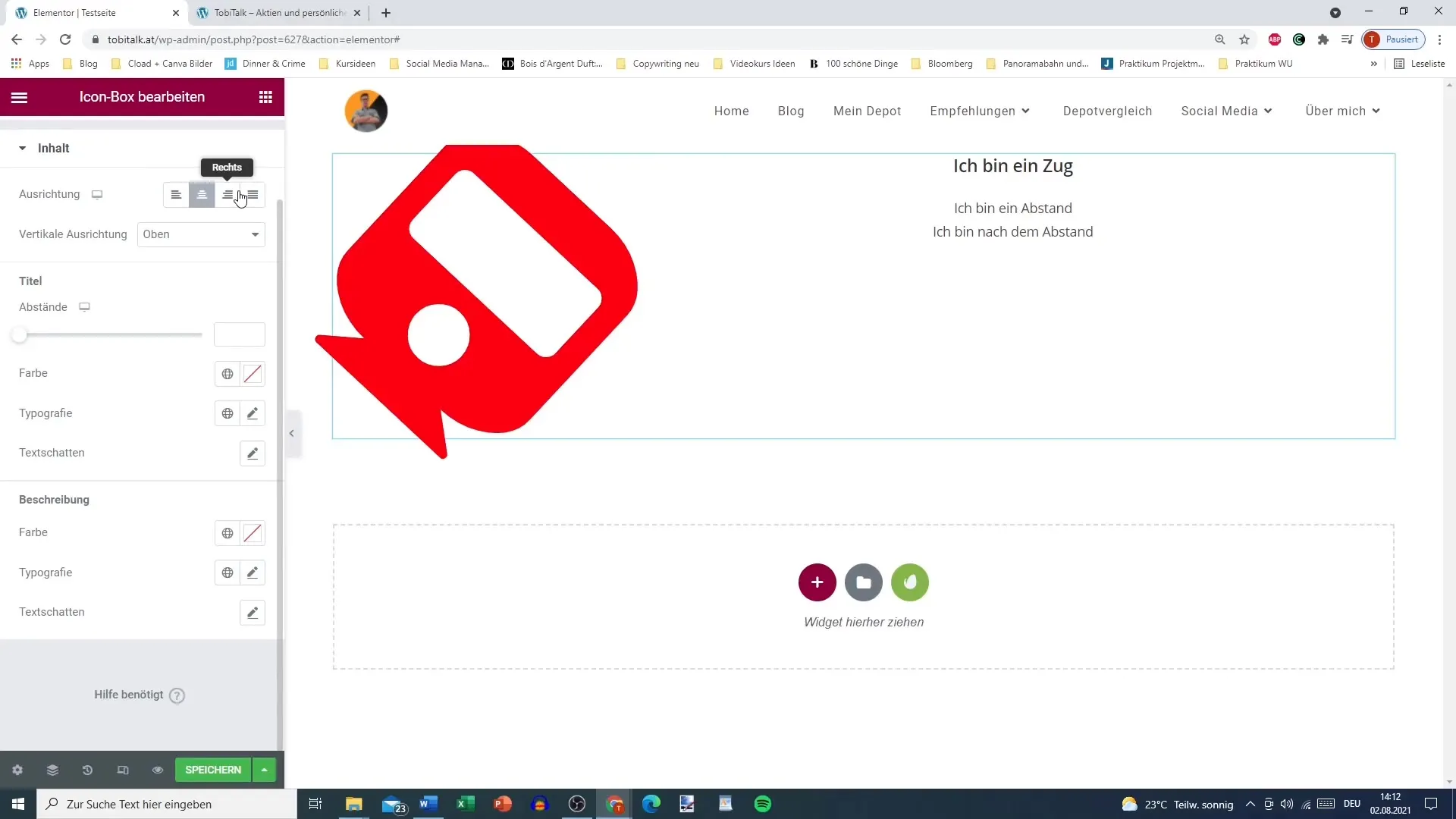
Una última revisión de tu diseño te mostrará si la alineación, los espacios y los efectos de desplazamiento se ven bien. Corrige pequeños detalles si es necesario antes de publicar la página.
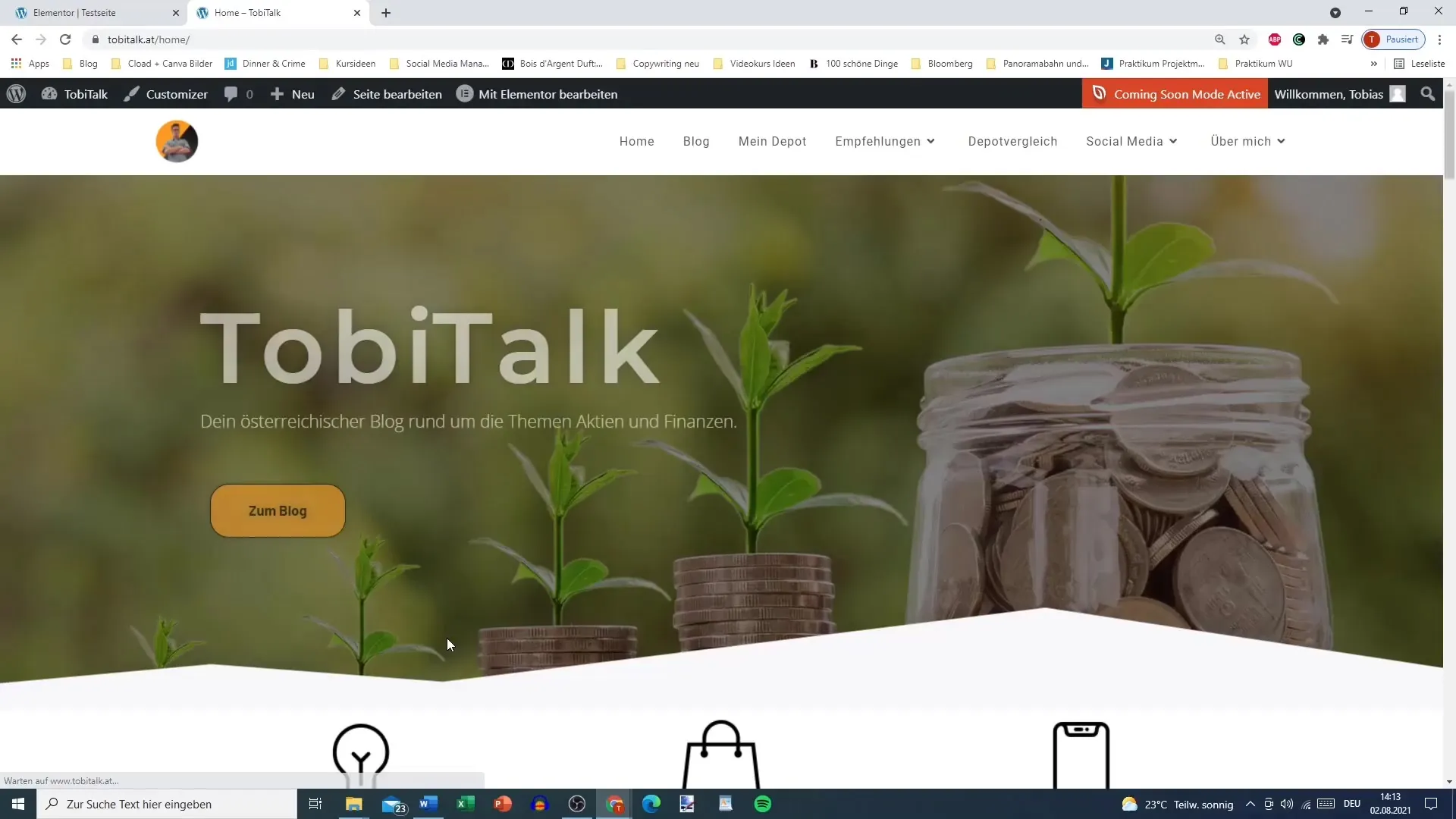
Resumen
La Icon-Box en Elementor ofrece una excelente manera de presentar información de manera visualmente atractiva. Has aprendido a elegir iconos, editar texto y ajustar la visualización. Con los ajustes adecuados, puedes hacer que tu sitio web sea funcional y estéticamente atractivo.
Preguntas frecuentes
¿Cómo selecciono un ícono?Debes hacer clic en el campo de íconos en la caja de íconos y buscar los íconos disponibles.
¿Puedo insertar HTML en las partes de descripción de la caja de íconos?Sí, puedes usar HTML para, por ejemplo, hacer saltos de línea o insertar enlaces.
¿Se pueden personalizar los ajustes de la caja de íconos?Sí, puedes ajustar el tamaño, color, espacios y alineación del ícono y del texto.
¿Cómo puedo configurar efectos hover para el ícono?En los ajustes de la caja de íconos, puedes definir colores hover.


